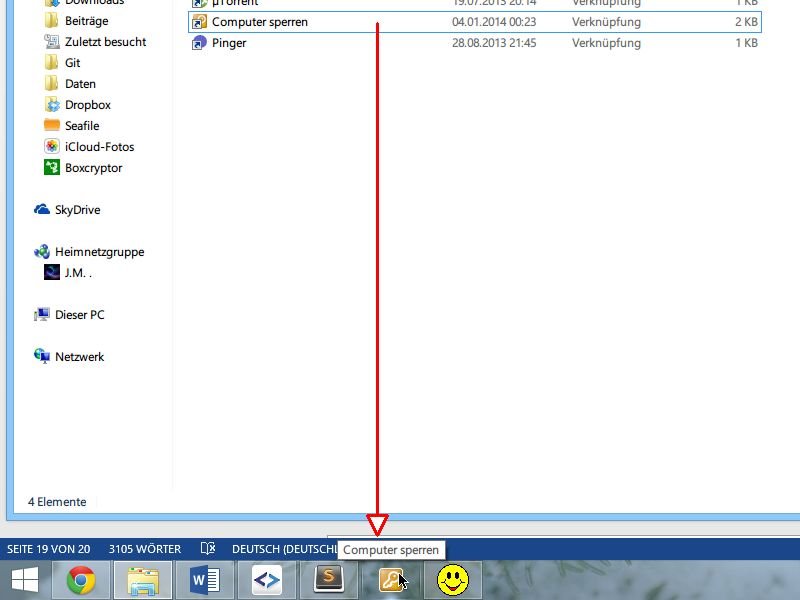
Windows 8.1: Computer per Maus-Klick sperren
Die Funktion zum Sperren ist in Windows 8.1 nicht einfach zu erreichen. Einfacher geht’s, wenn Sie einen Knopf zum Sperren des Computers in die Taskleiste einbauen. Wie?
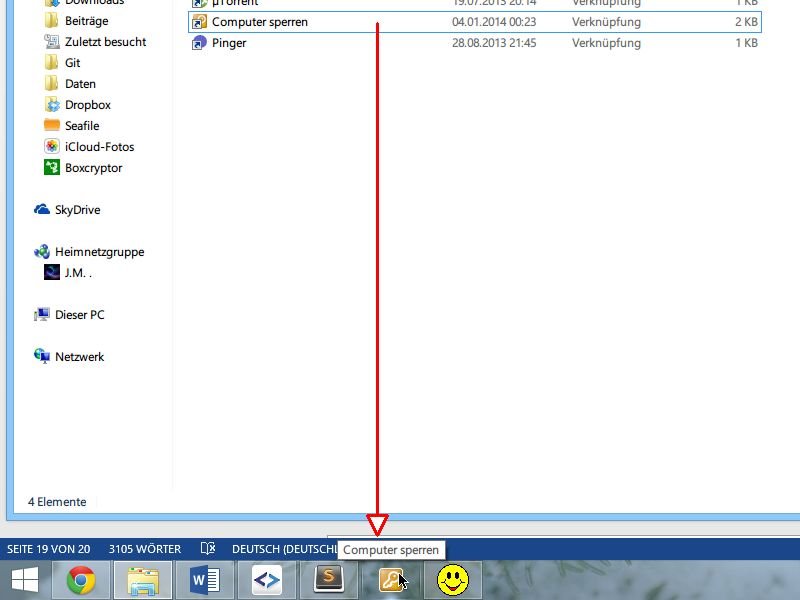
Die Funktion zum Sperren ist in Windows 8.1 nicht einfach zu erreichen. Einfacher geht’s, wenn Sie einen Knopf zum Sperren des Computers in die Taskleiste einbauen. Wie?
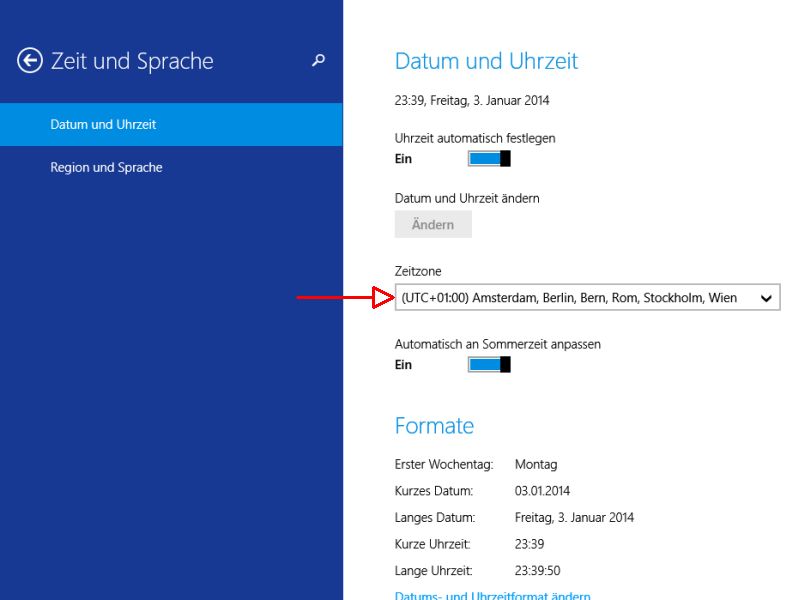
Die Installation von Windows ist sowohl für Upgrades als auch bei Neuinstallationen sehr einfach. Mit dem Setup ist die Arbeit jedoch noch nicht getan. Auch wenn Sie einen neuen PC gekauft haben, sollten Sie ein paar Dinge nachträglich einrichten.
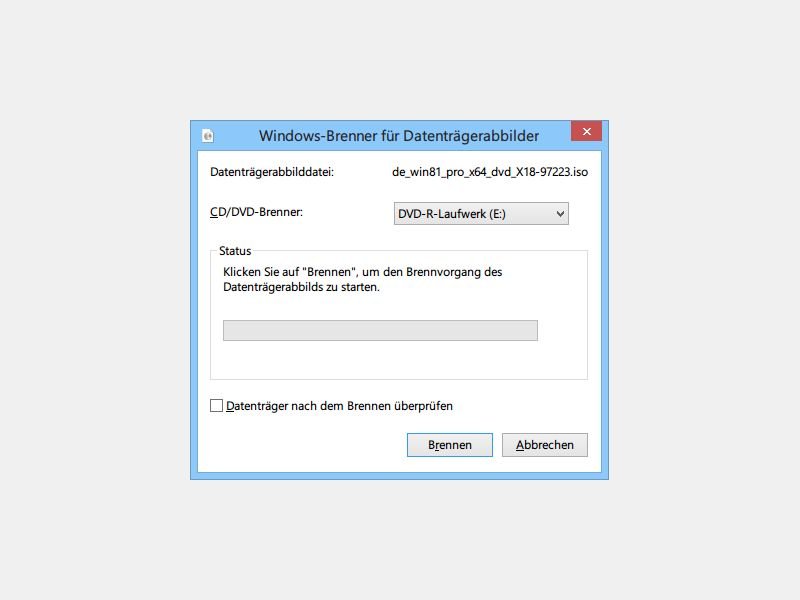
In Windows 7, 8 und 8.1 lassen sich Datenträger-Abbilder im ISO-Format direkt auf einen Rohling brennen. Zusätzliche Software ist dafür nicht nötig; Ihr Computer muss nur mit einem Brenner ausgestattet sein. Wie gehen Sie vor?
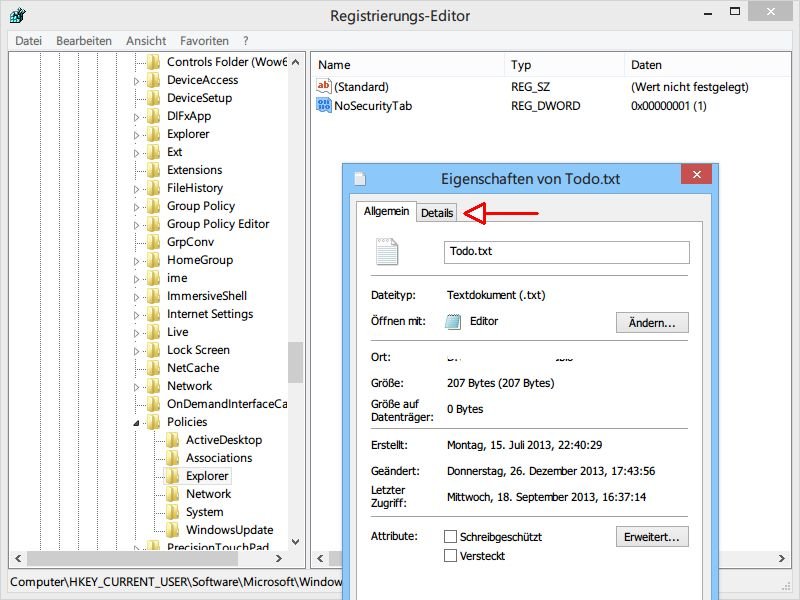
Welche Windows-Nutzer auf Dateien und Ordner zugreifen dürfen, entscheiden die NTFS-Rechte. Die lassen sich über die Eigenschaften eines Objekts einstellen, wozu dort der Tab „Sicherheit“ dient. Sie wollen den Zugriff auf diese Optionen unterbinden? Dann entfernen Sie den Tab aus dem Explorer.
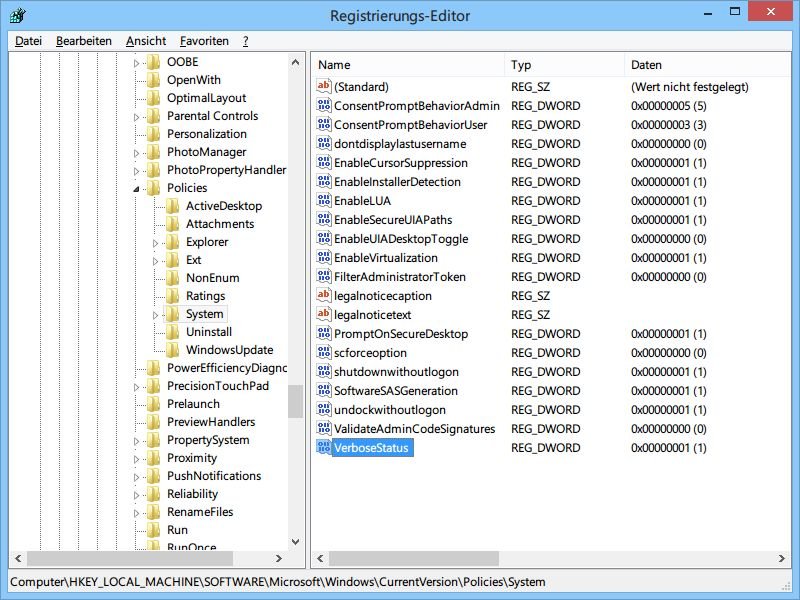
Was passiert eigentlich so alles, während Windows hochfährt? Normalerweise ist das System da ziemlich einsilbig: „Willkommen“, heißt es nur. Gesprächiger wird der Bootvorgang, wenn Sie eine Einstellung ändern.
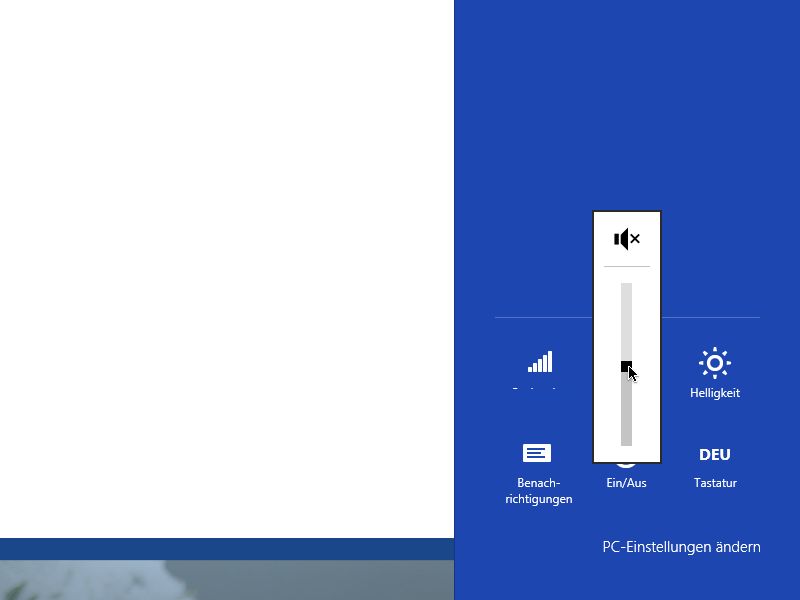
Je nach Umgebung, in der Sie sich befinden, kann die System-Lautstärke des PCs mal zu leise und mal zu laut sein. Deswegen kann man die Lautstärke systemweit regeln. In Windows 8 haben Sie dafür gleich 3 Möglichkeiten.
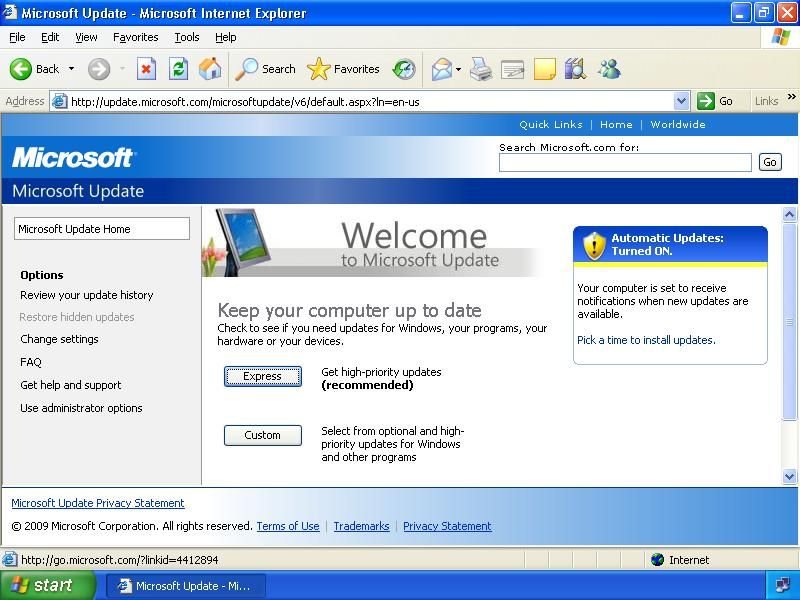
Beim Oldtimer Windows XP hängt sich die Suche nach Updates manchmal auf – der Ladebalken läuft dann endlos. Woran kann das liegen?
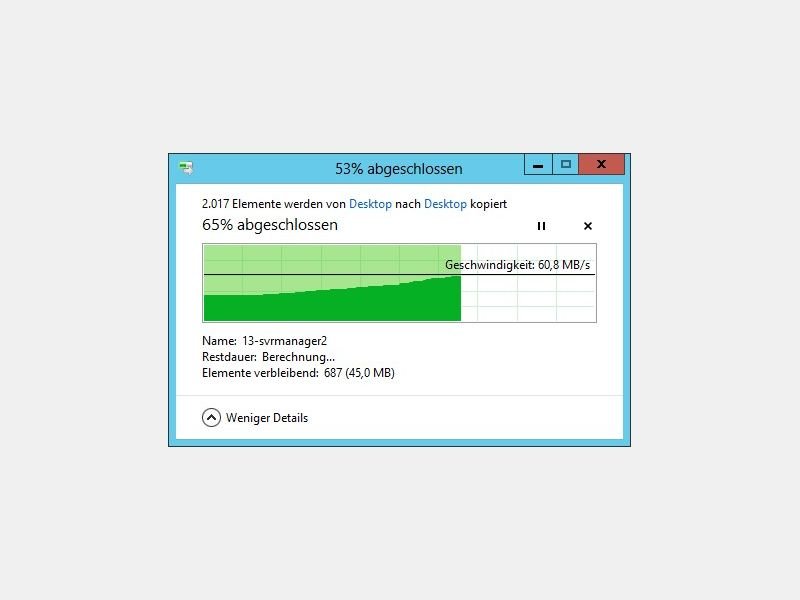
Der Kopierdialog im Explorer zeigt in Windows 8 und 8.1 mehr Details als früher an. Noch mehr Details, wie die Transferrate, sehen Sie, wenn Sie im Kopierfenster auf „Mehr Details“ klicken. Wie nutzen Sie dauerhaft die Detailansicht?